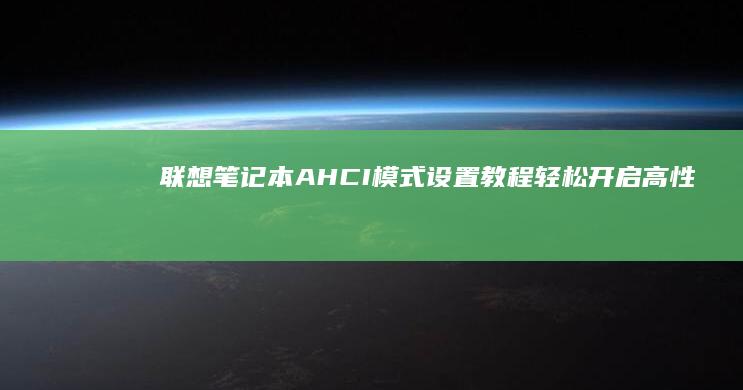进入bios设置是计算机维护和调试中非常重要的一步,尤其是在需要更改硬件配置、设置引导顺序或调整系统性能时。对于联想笔记本用户来说,虽然操作步骤相对简单,但仍有一些细节需要注意。本文将详细介绍如何在联想笔记本上进入BIOS设置,并解答一些常见问题,希望能帮助你顺利完成操作。
什么是BIOS?为什么需要进入BIOS?
在深入探讨如何进入BIOS之前,先来了解一下BIOS的基本概念和作用。BIOS(Basic Input/Output System,基本输入输出系统)是计算机启动时首先运行的固件,负责初始化硬件设备、加载操作系统以及提供一种与硬件交互的方式。通过BIOS设置,你可以调整硬件参数、设置引导设备、启用或禁用特定功能等。
常见的进入BIOS的场景包括:
-
设置引导顺序:
 如果你需要从U盘、CD/DVD或其他外部设备启动,通常需要在BIOS中调整引导顺序。
如果你需要从U盘、CD/DVD或其他外部设备启动,通常需要在BIOS中调整引导顺序。
- 调整硬件参数: 比如禁用集成显卡、启用多线程技术等。
- 数据恢复: 在某些情况下,通过BIOS设置可以恢复出厂设置或进行系统修复。
- 安全性设置: 例如设置密码、禁用USB端口等。
联想笔记本进入BIOS的具体步骤
联想笔记本进入BIOS的操作步骤大致相同,但由于不同型号和生产年份的差异,可能会有一些细微差别。以下是一个通用的流程:
步骤一:重启电脑
通常来说,联想笔记本是在开机时通过按下特定按键进入BIOS设置的。因此,你需要先关闭电脑或进行重启。确保在重新启动时准备好按下相应的快捷键。
步骤二:开机时按下BIOS快捷键
联想笔记本进入BIOS的快捷键通常是: F1 或 F2 ,但在某些新型号的联想笔记本上,可能需要使用 Tab 键或 删除键 。一般来说,F1 是联想笔记本的标准BIOS入口键。
操作技巧: 在开机的瞬间,迅速按住F1键,不要松手,直到BIOS界面出现。某些联想笔记本可能会在开机时显示一个选项菜单,询问你是否需要进入BIOS或Boot Menu。如果有这个选项,选择“Enter Setup”即可。
步骤三:进入BIOS界面
当你成功按下快捷键后,屏幕上会出现经典的BIOS界面,通常以蓝色或黑色为主色调。这个界面提供了多个选项供你调整,例如:
- 主界面: 显示基本系统信息,如处理器类型、内存容量、硬盘信息等。
- 高级 BIOS 特性: 用于调整系统性能、开启多线程技术等。
- 引导选项: 设置启动设备的顺序。
- 安全选项: 设置密码、启用安全启动等。
- 退出: 保存设置并退出BIOS。
注意事项: 在BIOS界面中使用键盘箭头键来移动光标, Enter 键确认选择, Esc 键用于返回或退出某些菜单。
常见问题与解决方案
在实际操作中,你可能会遇到一些问题,以下是一些常见问题的解答:
问题一:无法进入BIOS
- 原因分析:
- 1. 键盘反应迟钝或被禁用,导致无法及时按下快捷键。
- 2. 系统启动速度过快,导致无法及时识别按键。
- 3.BIOS快捷键设置被改变或不适用。
- 解决方法:
- 1. 尝试多次重启电脑,每次开机时都迅速按住相应的快捷键。
- 2. 确认是否按下了正确的快捷键,不同型号可能有所不同,可参考用户手册或联想官网。
- 3. 如果使用外部键盘,尝试使用内置键盘重试。
- 4. 如果问题依旧,可能需要联系联想技术支持寻求帮助。
问题二:BIOS界面看起来很老旧或难以理解
这可能是因为联想笔记本的BIOS版本较旧,或者是固件设计的风格问题。不过这不影响实际操作,只需按照说明逐步调整即可。对于不熟悉的选项,建议不要随意更改,以免影响系统稳定性。
问题三:设置BIOS密码后无法启动
如果你在BIOS中设置了密码而忘记,可能会导致无法启动系统。解决方法包括:
- 尝试回忆密码,重新输入。
- 通过重置CMOS(清除BIOS设置)来恢复默认值,通常可以通过移除电池或跳过相应的跳线来实现。
总结
联想笔记本进入BIOS设置的过程虽然简单,但需要注意及时按下相应的快捷键,并在BIOS界面中小心操作。通过本文的详细步骤和常见问题解答,相信你已经掌握了进入和使用BIOS的技巧,希望能在你需要自定义系统设置时起到帮助。如果还有疑问,可以随时查阅联想官方文档或联系技术支持哦!😊